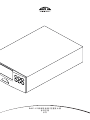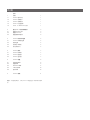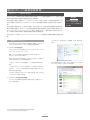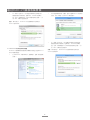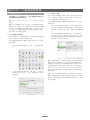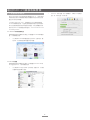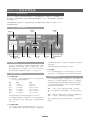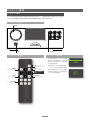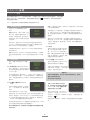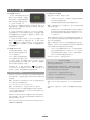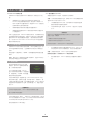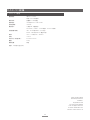DAC-V1数模转换器/前置放大器
参考手册
中 文

内容
内容
1 介绍 1
1.1 DAC-V1基本信息 1
1.2 DAC-V1音频输入 1
1.3 DAC-V1音频输出 1
1.4 DAC-V1音量控制 1
1.5 DAC- V1 BitPerfect分析 1
2 通过DAC-V1播放电脑音频 2
2.1 配置Windows OS 2
2.2 配置Mac OS X 4
2.3 配置播放应用程序 5
3 DAC-V1的安装和连接 6
3.1 DAC-V1后面板连接 6
3.2 电源连接 6
3.3 音频输入和输出 6
3.4 信号接地开关 6
4 DAC-V1操作 7
4.1 DAC-V1前面板 7
4.2 DAC-V1遥控器 7
4.3 DAC-V1显示器 7
5 DAC-V1设置 8
5.1 设置模式菜单 8
5.2 设置菜单 8
5.3 BitPerfect菜单 9
5.4 USB状态菜单 10
5.5 固件菜单 10
6 DAC-V1规格 11
注意:
本手册是第1版,介绍了DAC-V1装置运行1.5版本软件的操
作。

1
介绍
1 介绍
DAC-V1是技术先进的数字模拟转换器和前置放大器,其表现将不会辜负您在安装和设置上所花费的
时间和精力,尤其在您将DAC-V1用作电脑音频输出装置时,其表现尤为不俗。强烈建议您仔细阅读
本手册,否则DAC-V1的性能潜力可能不能得到充分发挥。
继第1节介绍段落之后,本手册分为以下几部分:
第2部分:通过DAC-V1播放电脑音频
第3部分:DAC-V1安装和连接
第4部分:DAC-V1操作
第5部分:DAC-V1设置
第6部分:DAC-V1规格
1.1 DAC-V1基本信息
DAC-V1是具有六个输入的数模转换器和音频前置放大器,用于处
理源自S/ PDIF数字信号源或直接源自电脑USB接口的音频。当通
过USB连接到电脑时,DAC-V1将充当外接声音输出装置的角色,
可以通过各种音频播放应用程序访问DAC-V1。
DAC-V1采用立体声DIN和RCA唱机模拟输出、前面板6.3 mm插
孔耳机输出和音量控制。通过其前面板控制按钮和随机提供的遥
控器进行DAC-V1操作和设置。
1.2 DAC-V1音频输入
DAC-V1提供了6个音频输入:
• DAC-V1 USB输入是“异步”接口,通过该接口可以连接
配备USB接口的电脑用以播放数字音频文件。电脑声音输
出参数经过适当设置后,可以用各种音频播放应用程序从
DAC-V1向下游功率放大器或前置放大器提供高音质模拟音
频输出。
本手册第2部分阐述了如何对Windows和OS X系统中音频播放应
用程序进行配置以确保通过DAC-V1 USB输入的音频质量得到优
化。
• DAC-V1输入1到5是S/ PDIF格式数字音频输入。这些输入
专门设计用于连接数字音频源,例如:CD播放器、音频流
和硬盘播放器。DAC-V1可以处理高达24位和192kHz分辨
率的S/ PDIF音频信号,DAC-V1提供了以下几种S/ PDIF数
字输入连接插座:
S / PDIF输入1: BNC同轴
S / PDIF输入2: RCA唱机同轴
S / PDIF输入3: Toslink光纤
S / PDIF输入4: RCA唱机同轴
S / PDIF输入5: Toslink光纤
1.3 DAC-V1音频输出
DAC-V1提供用于连接下游功率放大器或前置放大器的一个模拟音
频输出和一个6.3mm(1/4英寸)立体声插孔耳机输出。
可选择将DIN或RCA唱机插座用于DAC-V1前置放大器/功放输
出。如果在放大器输入可用该选项,应优先选择DIN插座连接而
非RCA唱机插座连接。DAC-V1 DIN和RCA唱机插座选项不应同
时连接或使用。同时使用时不会造成损坏,但会有损DAC-V1的
音效。
DAC-V1耳机输出能驱动大多数耳机类型。6.3 mm插孔(而非较
小的3.5 mm插孔)将提供更可靠的连接和可能更好的音质。高质
量耳机随适配器一同提供,通过该适配器可以与3.5 mm或6.3mm
插孔一同使用。
1.4 DAC-V1音量控制
通过前面板的音量控制或遥控器的vol+、vol-键可以控制DAC-V1
的输出音量。音量在DAC-V1显示器屏上显示。
如果通过USB将DAC-V1连接到电脑,根据音频播放应用程序的功
能,DAC-V1的音量和遥控器键可能能够控制应用程序的输出音量
和曲目播放(播放/暂停、下一曲/前一曲)。请参见第5.2.4节。
如果将DAC-V1与“下游”前置放大器连接,在前置放大器设置菜
单中选择“固定输出”选项可以固定DAC-V1的输出音量(参见第
5.2.2 节)。如果在选择“固定输出”后DAC-V1使用耳机,插入
耳机后将恢复音量控制。
1.5 DAC- V1 BitPerfect分析
源于电脑的音频播放应用程序的数字音频输出数据有时会受到软
件的配置和安装的影响。例如,高采样率的数据可能在默认情况
下被重新采样为较低的速率,或数据的比特深度由于软件的音量
控制而减少。
DAC-V1采用了BitPerfect分析程序,与下载测试文件结合使用,
从而能够分析从电脑输出到DAC-V1的数据的完整性。BitPerfect
分析测试音频播放应用程序的配置,以帮助确保获得最佳的音频
质量。BitPerfect分析的使用在第5.3节中描述。
重要提示
如果您将DAC-V1用于运行
Windows操作系统的电脑,
必须首先在Windows声音控
制面板安装和配置DAC-V1驱
动程序的应用程序,然后连接
并启动DAC-V1。具体说明请
参阅第2部分。

2
通过DAC-V1播放电脑音频
2.1 配置Windows OS
适当配置Windows操作系统进行音频播放非常重要,连接并打开
DAC-V1之前安装DAC-V1 Windows驱动程序同样重要。
2.1.1 Windows驱动程序安装
DAC-V1的Windows驱动程序可以从www.naimaudio.com/hifi-
products/pdt-type/DAC-V1下载。
注意:
DAC-V1驱动程序的应用程序与32位和64位版本的
Windows 7和Windows 8兼容。
注意:
Windows操作系统电脑上运行多个用户帐户时,需要为每
个帐户单独安装DAC-V1驱动器应用程序。
下载文件,双击DAC-V1驱动器图标,并认真按照安装说明进行
操作。
一旦安装了DAC-V1 Windows驱动程序,并且通过USB连接并打
开DAC-V1,Windows声音控制面板可以配置为选择DAC-V1作
为默认的音频输出设备。
下文第2.1.2节描述了在Windows 7系统下的配置,第2.1.3节描述
了在Windows 8系统下的配置。
2.1.2 Windows 7的声音控制面板配置
Windows 7的屏幕图像及随后的字幕图示并描述了选择DAC-V1
作为声音输出装置。
2 通过DAC-V1播放电脑音频
Windows和OS X电脑的默认音频播放应用程序通常是Windows媒体播放器和iTunes。但也可以使用
各种可以提供增强功能和优越音频性能的其它应用程序。
本手册在本节阐述了选择将DAC-V1作为Windows和OS X电脑上的默认USB连接声音输出设备。本
节接下来描述了在使用DAC-V1时对Windows和OS X音频播放应用程序的性能进行优化的基本原
则。
由于软件发展快速的特点,本手册不可能纳入关于可能供DAC-V1使用的各种音频播放应用程序的
最终及最新设置信息。关于DAC-V1所用音频播放应用程序的使用及优化的更多及更新信息可以在
www.naimaudio.com/knowledge-base 查阅。建议您与DAC-V1知识库结合阅读本手册以下内
容,并建议您定期在知识库中搜索音频播放应用程序的最新信息。
您也可以在Naim论坛http://forums.naimaudio.com/forums查阅优化电脑音频播放的有用信息资
源。
• 在声音控制面板中的“播放”选项卡选择DAC-V1作为默认
设备。点击“属性”打开DAC-V1属性窗口。
• 打开Windows“硬件和声音”控制面板,选择“管理音频
设备”。
重要提示:
本手册在本节部分阐述了
DAC-V1开机后的操作。开启
DAC-V1之前,请阅读第3节
安装说明。
Windows是微软公司在美国和其他国家的注册商标。
OS X是苹果公司在美国和其他国家的注册商标。

3
通过DAC-V1播放电脑音频
• 在“高级”选项卡中,可以设置采样率和比特深度与待
播放的音频文件相匹配。选择24位、44100Hz作为默认
值。此外,请确保选择“允许应用程序控制此设备”。点
击“OK”以确认选定的选项。
注意:
默认情况下,Windows 7声音控制面板不全部支持
DAC-V1的采样率。
• 在“高级”选项卡中,可以设置采样率和比特深度与待
播放的音频文件相匹配。选择24位、44100Hz作为默认
值。此外,请确保选择“允许应用程序控制此设备”。点
击“OK”以确认选定的选项。
注意:
默认情况下,Windows 8 声音控制面板不全部支持
DAC-V1的采样率。
2.1.3 Windows 8的声音控制面板配置
Windows 8 的屏幕图像及随后的字幕图示并描述了选择DAC-V1
作为声音输出装置。
• 打开Windows“硬件和声音”控制面板,选择“管理音频
设备”。
• 在声音控制面板中的“播放”选项卡选择DAC-V1作为默认
设备。点击“属性”打开DAC-V1属性窗口。

4
2.2.2 OS X音频MIDI设置
除了OS X的声音系统偏好设置外,通常在“用户/应用程序/实用
工具”文件夹中可以找到名为“音频MIDI设置”的OS X应用程
序,适当配置该程序之后将其用于DAC-V1。
OS X的屏幕图像及随后的字幕图示并描述了选择DAC-V1作为声
音输出装置。
• 转到“用户/应用程序/实用程序”,找到“音频MIDI设置”
应用程序,然后双击图标即可启动该程序。如果没有打开应
用程序窗口,请转到“窗口”菜单,并选择“显示器音频窗
口”。
• 确保在可用的音频设备列表中选择DAC-V1,确保突出显
示“输出”选项卡。下拉菜单在“输出”选项卡下方,通过
该菜单选择与待播放音频文件相匹配的采样率和比特深度。
选择24位、44100Hz作为默认值。
注意:
是否需要配置“OS X音频MIDI设置”取决于所使用的音频
播放应用程序。如果使用iTunes,音频MIDI设置应按照上文所述
进行配置,但某些其它OS X音频播放应用程序,例如BitPerfect,
在音频播放过程中不能访问音频MIDI设置,所以不必进行配置。
可以在 www.naimaudio.com/knowledge-base 查阅对OS X
配置进行更详细阐述的DAC-V1播放应用程序,包括音频MIDI设
置应用程序。
注意:
BitPerfect音频播放应用程序可以从苹果App Store获取。
注意:
如需配置音频MIDI设置从而使电脑提示通过DAC-V1播放
的音频,按住Ctrl键或鼠标左键单击硬件列表中的DAC-V1,然后
进行相应选择。
通过DAC-V1播放电脑音频
2.2 配置Mac OS X
适当配置Mac OS X以便通过DAC-V1进行音频播放非常重要,但
不需要安装驱动程序或其它软件。
注意:
DAC
-
V1在Mac OS X 10.7.x(lion)及以上版本方可正常
使用。
注意:
OS X电脑首次与DAC-V1连接时,可能会要求发送特定的
按键用以识别“键盘”布局。这是因为DAC-V1的部分功能像多媒
体键盘,可以向电脑发送音量、播放、暂停、下一曲和上一曲命
令。通过DAC-V1键盘设置菜单可以正确识别待发送的“按键”。
请参见第5.2.6节以获取更多信息。
2.2.1 OS X声音系统参数设置
通过USB连接DAC-V1并接通电源后,OS X的声音系统偏好设置可
以设定为选择DAC-V1默认的音频输出设备。
OS X的屏幕图像及随后的字幕图示并描述了选择DAC-V1作为声
音输出装置。
• 打开OS X系统偏好设置,点击“声音”(位于硬件行结尾
处)。
• 打开OS X声音系统的偏好设置,选择“输出”,在输出设
备列表中点击“DAC-V1”。关闭“系统偏好设定”窗口以
确认选择。

5
通过DAC-V1播放电脑音频
• 在iTunes“偏好设置”窗口选择播放,并确保“声音增强
器”和“声音检查”前未打钩。
2.3 配置播放应用程序
将Windows或OS X进行适当配置以便使用DAC-V1,将用于选择
和播放特定音频文件或播放列表的音频播放应用程序可应进行配
置适当以优化音频质量。
下文描述了用于DAC-V1时,任何配置Windows媒体播放器和
iTunes以获得最佳音质。大量其它音频播放应用程序也可供使用,
其可能会提供增强的功能和卓越的音频性能。某些音频播放应用
程序用于DAC-V1时的配置说明可查阅:www.naimaudio.com/
knowledge-base。
2.3.1 Windows媒体播放器配置
屏幕图像及随后的字幕图示并描述了如何配置Windows媒体播放
器,以获得最佳音质。
• 为了确保Windows媒体播放器以全分辨率(比特深度)播
放文件,应该将音量滑块设置在最大音量。
2.3.2 iTunes的配置
屏幕图像及随后的字幕图示并描述了如何配置在Windows OS或
OS X运行的iTunes,以获得最佳音质。
• 为了确保iTunes在全分辨率(比特深度)播放文件,应该将
音量滑块设置在最大音量。

6
DAC-V1的安装和连接
3 DAC-V1的安装和连接
您的DAC-V1应安装在专门的桌子或设备平台上。应确保通风良好,不要将DAC-V1直接放在另一个
电子设备上。连接导线或开机之前应先将其在最终位置安装好。DAC-V1没有待机模式,开机后始终
处于运行状态。
下面的段落描述了任何将DAC-V1连接到主电源、各种音频外设及各自声源。图3.1展示了DAC-V1
的后面板连接插座。
3.1 DAC-V1后面板连接
电源输入和保
险丝
电源开关
模拟输出
(RCA)
模拟输出
(DIN)
输入1
(BNC)
USB输入
输入2和4
(同轴)
输入3和5
(光学)
信号接地
开关
3.2 电源连接
检查DAC-V1后面板指定的主电源是否适合您所在的地区。用随机
提供的导线(或Naim电源线)将DAC-V1连接到主电源,但在所
有其他连接完成前以及(如果需要)DAC-V1 Windows操作系统
驱动程序安装到USB连接的电脑(见第2节)之前不要打开它。
3.3 音频输入和输出
3.3.1 音频信号输入
DAC-V1提供了一个异步USB数字输入和5个S/ PDIF数字立体声输
入。通过下述各类插座连接到输入端:
输入 类型 插座
USB 异步USB USB类型B
数字1 S/ PDIF数字 同轴(BNC)
数字2 S/ PDIF数字 同轴(RCA唱机)
数字3 S/ PDIF数字 光纤(TOSLINK)
数字4 S/ PDIF数字 同轴(RCA唱机)
数字5 S/ PDIF数字 光纤(TOSLINK)
始终使用高品质的互连导线将声源连接到DAC-V1输入端。
为了获得最佳的音频性能,从电脑到DAC-V1的USB连接应该直接
连接,不能通过任何“枢纽”设备进行连接。所使用的USB导线应
不长于3米。
3.3.2 音频信号输出
DAC-V1提供了DIN和RCA唱机模拟输出用于连接“下游”放大
器。如果前置放大器或功率放大器可采用该选项,DIN插座连接应
优先采用RCA唱机插座。DIN插座和RCA唱机插座不应同时连接
或同时使用。
请始终使用高品质的互连导线连接DAC-V1输出。
3.3.3 耳机输出
DAC-V1在前面板配置有6.3 mm立体声耳机插座。插入耳机插
头将会使DAC-V1信号输出静音。取下耳机插头将恢复信号输出。
3.4 信号接地开关
DAC-V1在其后面板上配置一个信号接地开关,该开关提供了两个
接地位置,即,机箱接地或浮置接地。除非DAC-V1与配置有另
外接地源组件的高保真系统连接或通过扬声器听到电源“嗡嗡”
声,否则请选择通过机箱接地。如果必要,请联系您的零售商、
分销商或Naim公司获取建议。
注意:
上文所述“连接”指模拟音频信号导线,包括接地连
接。DAC-V1数字输入与电源接地隔离,无论是否有信号接地开
关。
注意:
全部NaimCD播放机均接地,如果在系统中通过模拟输入
连接了一个播放机,信号接地开关应设置为浮置。
选择了错误的信号接地位置不会造成设备损坏,但是会有损系统
的音质。

7
DAC-V1操作
4 DAC-V1操作
可以通过前面板控制按钮或随机提供的遥控器进行基础DAC-V1音量控制和输入选择操作。更先进的
DAC-V1操作和配置需要使用遥控器设置和导航键通过菜单式用户界面进行导航。
4.1 DAC-V1前面板
4.2 DAC-V1遥控器
2
1
USB
5
4
3
音量控制
输入选择按钮
耳机插孔
设置
显示器开/关
静音
音量增
音量减
输入选择
导航和选择/播放/
暂停
4.3 DAC-V1显示器
在正常操作过程中,DAC-V1前面板
显示器显示所选择的输入、当前音量
级和输入信号的采样率。同时也暂时
显示音量控制调节。
在设置模式下,按遥控器设置键进
入,DAC-V1前面板显示器显示四个
顶层设置菜单项目。DAC-V1设置模
式在第5节详细说明。要退出设置模
式,请按遥控器设置键。
4 Settings
BitPerfect
USB Status
Firmware
36 44.1
USB

8
注意:
在固定输出启用时,如果DAC-V1使用耳机时,则在耳机插
入时将恢复音量控制。
如需调整DAC-V1频道平衡,请从前置放大器的输出菜单选择“L/
R”平衡 (L/R Balance)。用遥控器 5键和6键设置所需的平
衡。用遥控器3键返回到上一级菜单,或用设置键返回到顶层设
置菜单。
要指定DAC-V1的最大音量,请从前置放大器输出菜单中选择“
最大音量”(Max Volume)。用遥控器5键和6键设置所需的最
大音量。用遥控器 3 键返回到上一级菜单,或用设置键返回到
顶层设置菜单。
5.2.3 耳机
通过耳机菜单可以指定最大的耳机音
量。请从耳机菜单中选择“最大音
量” (Max Volume)。用遥控器 5
键和 6键设置所需的最大音量。用遥
控器 3 键返回到上一级菜单,或用
设置键返回到顶层设置菜单。
5.2.4 USB音量 (USB Volume)
通过USB音量菜单可以用DAC-V1来
管理电脑系统的USB音量控制。
如需启用USB音量控制,请从USB音量
菜单中选择“PC音量”。在PC音量
启用前,将显示建议性文本:
在按下USB输入键确认PC音量之
前,请确保已对电脑系统音量控制和
DAC-V1(或“下游”前置放大器)
音量控制进行了适当设置。
如果已启用PC音量,则在在DAC-V1
显示器中“PC音量”(PC Volume)
旁边显示一个绿色的勾。如需禁用“PC音量”,请按遥控器“播
放/暂停”( )键。
用遥控器 3键返回到上一级菜单,或用设置键返回到顶层设置菜
单。
DAC-V1设置
5 DAC-V1设置
按遥控器设置键将DAC-V1切换到设置模式,在该模式下可以选择和调节各种配置参数。用遥控器导
航键(3456)浏览设置菜单。用遥控器播放/暂停键( )选择菜单项。如欲退出设置模式,
请按遥控器设置键。
DAC-V1音量和输入选择控制键将继续在设置模式下运行。
5.1 设置模式菜单
顶层DAC-V1设置菜单提供了四个
项目:
设置 (Settings):提供6个菜单,包括
输入命名、前置放大器输出选项、耳
机设置、USB音量控制、显示器行为
和键盘识别。第5.2节说明了如何使用
这些菜单。
BitPerfect:通过BitPerfect可以使用USB所连接电脑中的测试
WAV文件,以确保播放应用程序和USB连接可以提供最佳音质。
第5.3节对BitPerfect测试程序进行了完整描述。
USB状态 (USB Status):显示DAC-V1 USB输入连接数据和信息。
请参阅第5.4节。
固件 (Firmware):显示DAC-V1操作固件的具体信息,并提供默
认复位和固件更新选项。DAC-V1固件更新程序在第5.5.1节中描
述。
5.2 设置菜单
通过“设置”菜单可访问六个设置
菜单:
5.2.1 重命名输入 (Rename Input)
通过“重命名输入”菜单可以将从预
设列表中选择的描述性名称分配给每
个DAC-V1输入。
从设置菜单中选择“重命名输入”,然后向上或向下滚动输入列
表,选择需重命名的输入。向下滚动随后的列表,并选择所需的
名称。用遥控器键返回到上一级菜单,或用设置键返回到顶层设
置菜单。
5.2.2 前置放大器输出 (Preamp
Out)
前置放大器输出菜单提供了“固定输
出”、“左/右平衡”和“最大音量”
选项。
如果您准备将DAC-V1与更下游的
前置放大器(而不是功率放大器)连接,请从前置放大器输出菜
单选择“固定输出”(Fixed Output)。在下列菜单中确认固定输
出。绿色的勾表明该固定输出已启用。用遥控器 3 键返回到上
一级菜单,或用设置键返回到顶层设置菜单。
通过固定输出选项将DAC-V1音量设置在适当的输出水平,以用于
Naim前置放大器或集成放大器的模拟量输入。
首次启用固定输出时,请确保将下游前置放大器的音量控制设置
在较低水平。
4 Settings
BitPerfect
USB Status
Firmware
4 Rename Input
Preamp Out
Headphones
USB Volume
Display
Keyboard
4 Fixed Output
L/R Balance
Max Volume
4 Max Volume
4 aPC Volume
aPC Volume
配置警示
如果系统被错误配置,则可能产生损害音响的高音量。请在配
置前仔细阅读使用手册。
按下前面板USB按钮继续。

9
DAC-V1设置
5.2.5 显示屏 (Display)
“显示屏”菜单提供的选项可用于调
整DAC-V1显示屏的亮度、设置显示
屏的时间延迟、设置前面板的徽标明
暗用以回应静音或者取消静音命令。
从“显示屏”菜单选择“亮
度”(Brightness) 来调整显示屏的亮度。用遥控器 5 键和 6 键
设置所需的亮度。用遥控器 3 键返回到上一级菜单,或用设置
键返回到顶层设置菜单。
从“显示屏”菜单中选择“显示屏关闭”(Display Off) 以调整进
行控制调整后DAC-V1显示屏保持开启的时长。用遥控器5 键和
6键设置所需的时间。用遥控器 3 键返回到上一级菜单,或用
设置键返回到顶层设置菜单。
从“显示屏”菜单中选择“徽标灯”(Logo Light) 以配置DAC-V1
徽标亮,用于相应静音命令。用遥控器 5 键、 6 键和“播放/
暂停”( ) 键选择“处于静音状态时关闭”或“处于静音状态时
开启”。用遥控器 3 键返回到上一级菜单,或用设置键返回到
顶层设置菜单。
5.2.6 键盘 (Keyboard)
本机提供了键盘设置菜单,通过该
菜单将USB与OS X电脑连接以识别
DAC-V1的控制特点。
DAC-V1的部分功能像多媒体键盘,
可以向电脑发送音量、播放、暂停、
下一曲和上一曲命令。OS X电脑首次与DAC-V1连接时,可能会要
求发送特定的按键用以识别“键盘”布局。通过DAC-V1键盘设置
菜单可以正确识别待发送的“按键”。
用遥控器5 键、 6 键和“播放/暂停”( )键选择“发送键
Z”(Send Key Z) 或“发送键X” (Send Key X)。用遥控器 3 键
返回到上一级菜单,或用设置键返回到顶层设置菜单。
5.3 BitPerfect菜单
通过DAC-V1的BitPerfect测试程序可以分析电脑音频播放应用程
序的功能和结构,从而确保这些程序以最大分辨率向USB输出传送
音频数据。
注意:
此处的BitPerfect测试描述并不全面。欲了解更多信息和指
导,请访问Naim的纳伊姆知识库:
www.naimaudio.com/knowledge-base。
注意:
由于其固有的特点,尤其是运行在Windows系统时,
不能保证iTunes和Windows媒体播放器在任何情况下均能发挥
bitperfect播放应用程序的功能。可以在Naim知识库查阅关于其
它播放应用程序的更多信息。
使用BitPerfect程序涉及到从专门配置的WAV测试文件的音频应
用程序进行播放。针对不同的比特深度和采样率有多种BitPerfect
测试文件可供使用。可以从
http://www.naimaudio.com/hifi-products/pdt-type/dac-v1
下载BitPerfect测试文件。
5.3.1 运行BitPerfect测试
要运行BitPerfect测试,请进行以下操作。
• 下载BitPerfect测试文件,并将其导入到您想测试的音频播
放应用程序所使用的音频库。
• 请确保将音频播放应用程序的音量控制设置为最大。
注意:
当返回到正常DAC-V1使用状态时,请小心将所有系统音量
控制进行适当设置。
• 请确保在Windows声音控制面板或OS X音频MIDI设置应用
程序中指定的音频采样率和比特深度与待使用的BitPerfect
测试文件的采样率和比特深度相匹配。请参见第2.1.2、第
2.1.3或第2.2.2。
注意:
如果使用iTunes或Windows媒体播放器进行音频播放,则
每一次采样率或比特深度度发生改变后必须退出并重新启动iTunes
或Windows媒体播放器。
注意:如果使用非iTunes或Windows媒体播放器的其它程序进行
音频播放,则Windows声音控制面板或OS X音频MIDI设置应用程
序的比特深度和采样率设置可能无任何实质意义。
• 从DAC-V1的设置菜单选择BitPerfect,然后在音频播放应
用程序中播放所需的BitPerfect测试文件。DAC-V1显示屏
将显示屏测试进度和完成结果。从DAC-V1设置菜单选择
BitPerfect后不得同时播放其他音频文件。
在BitPerfect开始之前,将显示建议性文本:
注意:
BitPerfect测试正在进行期间,DAC-V1会自动使输出静
音。
用遥控器 3 键返回到上一级菜单,或用设置键返回到顶层设置
菜单。
4 Brightness
Display Off
Logo Light
4 Send Key Z
Send Key /
USB BitPerfect测试
播放BitPerfect音频测试文件。测试音频经DAC-V1识别后,
显示屏将显示测试统计信息。
请确保播放应用程序音量设置为最大,并确保其采样率设置与
音频测试文件相匹配。BitPerfect测试期间,音频输出将被禁
用。如果在统计信息显示后发现有错误:
1.不良采样百分比:非预期值的音频采样百分比。
2.最大错误:实际与预期采样百分比之间的最大误差。
3.不良采样:不良采样的总数目。

10
5.5.1 固件更新 (Update)
欲更新您的DAC-V1固件,请按照以下步骤操作。
注意:
在启动固件更新程序之前,请确认DAC-V1和音频播放应用
程序BitPerfect在24位/44.1 kHz。
• 下载最新的固件WAV文件,然后将其导入到您的首选音频
播放应用程序所使用的音频库。
• 从固件菜单中选择“更新”(Update)。将显示以下建议性
文本:
• 在音频播放应用程序中播放更新的WAV文件。DAC-V1会
自动识别WAV文件作为固件更新,并进入固件更新模式。
注意:
更新固件过程中,DAC-V1会自动使其输出静音。
固件更新过程中,请勿关闭DAC-V1或使其断电。
• 固件更新完成后,DAC-V1将自动退出设置模式并重新启
动。
DAC-V1设置
5.3.2 BitPerfect测试分析
如果BitPerfect测试完成后DAC-V1报告错误,则请进行以下检
查。
• 请确保BitPerfect测试文件的采样率和比特深度与在
Windows声音控制面板应用程序(参见第2.1.2或第2.1.3)
或OS X音频MIDI设置应用程序(参见第2.2.2节)中指定的
音频采样率和比特深度相匹配。
• 请确保将播放应用程序的音量控制设置为最大。
• 请确保将电脑连接到DAC-V1所使用的USB导线不超过3米
长且质量良好。
如果上述检查完成后,BitPerfect错误仍然存在,则该错误可能是
音频播放应用程序中所固有的。如果iTunes或Windows媒体播放
器用作BitPerfect测试的播放应用程序,请尝试使用替代应用程
序。可以在www.naimaudio.com/knowledge-base查阅替代
播放应用程序的信息。
5.4 USB状态菜单
如果BitPerfect分析未得出完美的结果,USB状态菜单会显示一系
列USB连接参数和统计信息,这些参数和统计信息可以帮助进行
诊断。
用遥控器 3 键返回到上一级菜单,或用设置键返回到顶层设置
菜单。
注意:
按住DAC-V1前面板的USB输入键2秒钟,会显示USB状态。
再次按住USB键退出USB状态屏幕。
5.5 固件菜单
通过固件菜单选项可以显示已安装
的固件、将DAC-V1返回到其默认设
置、启用固件更新程序。
关于从固件菜单中选择“About”
显示当前安装的固件版本。用遥控器
3 键返回到上一级菜单,或用设置
键返回到顶层设置菜单。
从固件菜单中选择“设置默认值”(Set Defaults) 将DAC-V1返
回至其默认设置。全部用户设置,例如输入名称,均将丢失。按
USB输入键以确认默认设置。默认设置被恢复后,DAC-V1将退出
设置模式并自动重新启动。选择“设为默认值”时,将显示建议
性文本:
从固件菜单中选择“更新”,启用DAC-V1固件更新程序。格式为
WAV文件的最新DAC-V1固件,可以从http://www.naimaudio.
com/hifi-products/pdt-type/dac-v1 下载:
固件更新程序在以下章节描述。
4 About
Set Defaults
Update
设置默认值
全部用户设置均将丢失,DAC-V1将返回至其默认设置。
按下前面板USB按钮继续。
固件更新
用BitPerfect播放器播放固件更新音频文件。播放文件过程中
将显示进程。请确保:
1.将播放应用程序音量设置为最大。
2.所用采样率和比特深度为44.1 kHz/24bit。
固件更新过程中,请勿关闭DAC-V1或使其断电。

11
DAC-V1规格
6 DAC-V1规格
音频输出: 4针DIN,2×RCA
耳机(6.3mmTRS插口)
输出电平: 变量或2.1V RMS固定
频率响应: 10Hz到20KHz +0.1dB/-0.5 dB
总谐波失真: <0.002%
数字输入: 1x异步USB(B型插座)
5×S/PDIF(1×BNC、2×RCA唱机、2×TosLink光纤)
支持的输入格式: USB:44.1kHz到384kHz(16-24位)
S/PDIF:32kHz到192kHz(最多24位)
电源: 100V、115V或230V、50/60HZ
功耗: < 22VA
外形尺寸(高x宽x深): 87×207×314mm
重量: 4.3kg
表面处理: 黑色
注意:
产品规格可进行修订。
Naim Audio Limited
Southampton Road,
Salisbury,
England SP1 2LN
Tel: +44 (0)1722 426600
Fax: +44 (0)871 230 1012
W: www.naimaudio.com
Part No. 12-001-0213 Iss. 1B
-
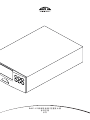 1
1
-
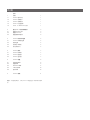 2
2
-
 3
3
-
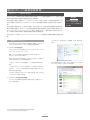 4
4
-
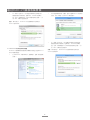 5
5
-
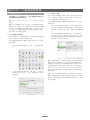 6
6
-
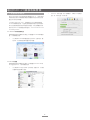 7
7
-
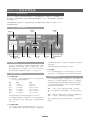 8
8
-
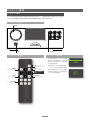 9
9
-
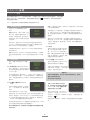 10
10
-
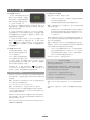 11
11
-
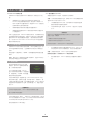 12
12
-
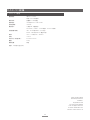 13
13